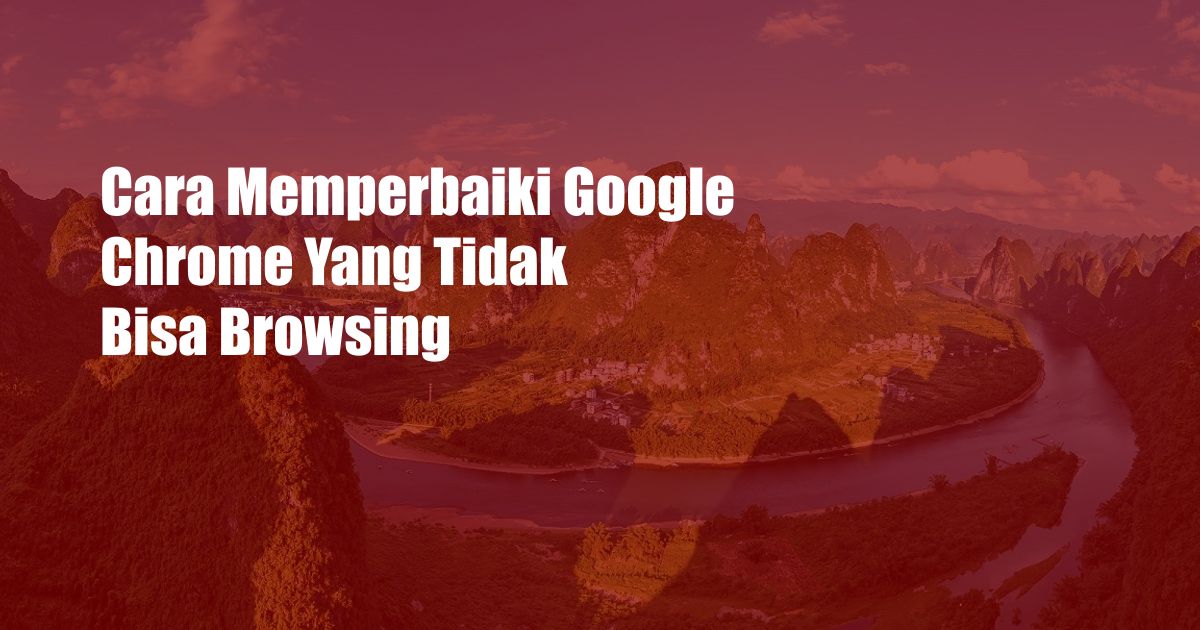
Cara Memperbaiki Google Chrome yang Tidak Bisa Browsing
Apakah Anda pernah mengalami situasi di mana Google Chrome tiba-tiba tidak dapat menjelajah internet? Ini bisa sangat membuat frustrasi, terutama jika Anda sedang mengerjakan sesuatu yang penting. Untungnya, ada beberapa hal yang dapat Anda lakukan untuk memperbaiki masalah ini.
Periksa Koneksi Internet Anda
Langkah pertama yang harus Anda lakukan adalah memeriksa koneksi internet Anda. Pastikan Anda terhubung ke jaringan Wi-Fi yang berfungsi atau bahwa kabel Ethernet Anda terhubung dengan benar. Jika Anda menggunakan koneksi Wi-Fi, coba restart router atau modem Anda.
Hapus Cache dan Cookie
Cache dan cookie dapat menumpuk seiring waktu dan memperlambat kinerja Chrome. Menghapus cache dan cookie dapat membantu menyelesaikan masalah penjelajahan. Untuk menghapus cache dan cookie, buka Pengaturan Chrome dan klik “Privasi dan Keamanan.” Kemudian, klik “Hapus Data Penjelajahan” dan pilih “Cookie dan data situs lainnya” dan “Gambar dan file yang di-cache.”
Nonaktifkan Ekstensi
Ekstensi dapat menambahkan fitur dan fungsionalitas ke Chrome, tetapi ekstensi juga dapat menyebabkan masalah. Nonaktifkan semua ekstensi dan lihat apakah itu menyelesaikan masalah penjelajahan. Untuk menonaktifkan ekstensi, buka Pengaturan Chrome dan klik “Ekstensi.” Nonaktifkan setiap ekstensi dengan menggeser sakelar ke posisi “Mati.”
Perbarui Chrome
Google merilis pembaruan Chrome secara teratur untuk memperbaiki bug dan meningkatkan kinerja. Memastikan Chrome Anda selalu terbarui dapat membantu menyelesaikan masalah penjelajahan. Untuk memperbarui Chrome, buka “Tentang Google Chrome” dari menu Pengaturan. Chrome akan secara otomatis memeriksa pembaruan dan menginstalnya jika ditemukan.
Setel Ulang Chrome
Jika tidak ada solusi lain yang berhasil, Anda dapat mencoba menyetel ulang Chrome. Menyetel ulang Chrome akan menghapus semua data Anda, termasuk riwayat, bookmark, dan ekstensi. Namun, ini juga akan mengatur ulang semua pengaturan Chrome ke default. Untuk mereset Chrome, buka Pengaturan Chrome dan klik “Lanjutan.” Kemudian, klik “Setel Ulang dan Bersihkan” dan klik “Kembalikan ke Pengaturan Default.”
Tips dan Saran Ahli
Selain solusi di atas, berikut adalah beberapa tips dan saran ahli untuk memperbaiki Google Chrome yang tidak bisa menjelajah:
- Periksa pembaruan sistem operasi Anda. Pembaruan OS dapat menyertakan perbaikan untuk masalah yang dapat memengaruhi Chrome.
- Pindai komputer Anda untuk mencari malware. Malware dapat mengganggu koneksi internet dan menyebabkan masalah penjelajahan.
- Hapus program yang tidak perlu atau usang. Program yang tidak perlu dapat menghabiskan sumber daya dan memperlambat Chrome.
- Tingkatkan koneksi internet Anda. Jika memungkinkan, tingkatkan ke paket internet yang lebih cepat.
- Hubungi penyedia layanan internet Anda. Jika semua solusi lain gagal, hubungi penyedia layanan internet Anda untuk memastikan tidak ada masalah dengan koneksi Anda.
Tanya Jawab Umum
Q: Mengapa Google Chrome saya tidak bisa menjelajah internet?
A: Ada beberapa alasan mengapa Google Chrome tidak dapat menjelajah internet, termasuk koneksi internet yang buruk, cache dan cookie yang menumpuk, ekstensi yang bermasalah, atau Chrome yang sudah usang.
Q: Bagaimana cara memperbaiki Google Chrome yang tidak bisa menjelajah?
A: Anda dapat memperbaiki Google Chrome yang tidak bisa menjelajah dengan memeriksa koneksi internet Anda, menghapus cache dan cookie, menonaktifkan ekstensi, memperbarui Chrome, atau menyetel ulang Chrome.
Kesimpulan
Jika Google Chrome Anda tidak dapat menjelajah internet, jangan khawatir. Ada beberapa langkah yang dapat Anda lakukan untuk memperbaiki masalah ini. Dengan mengikuti solusi yang diuraikan di atas, Anda dapat membuat Chrome kembali berfungsi dengan baik dalam waktu singkat.
Apakah Anda pernah mengalami masalah dengan Google Chrome yang tidak bisa menjelajah? Bagaimana Anda memperbaikinya? Beri tahu kami di komentar di bawah!

